Qué hacer cuando su iPhone o iPad se queda sin espacio

Se queda sin espacio y su iPhone le informará que su almacenamiento está casi lleno. No podrá instalar nuevas aplicaciones, tomar fotos, sincronizar archivos multimedia, instalar actualizaciones del sistema operativo o hacer cualquier otra cosa que requiera espacio hasta que lo haga.
Eliminar aplicaciones, archivos multimedia y otros datos que no haya creado. uso para liberar espacio Las fotos también pueden usar mucho espacio, por lo que sacarlas de tu iPhone y almacenarlas en otro sitio te ayudará. Y, para grandes actualizaciones de software del sistema, solo puede usar iTunes. No necesitas mucho espacio libre.
Libera espacio usado por aplicaciones y archivos multimedia
RELACIONADO: Cómo liberar espacio en un iPhone o iPad
Comprueba qué está usando exactamente su espacio de almacenamiento Abra la aplicación Configuración, toque la categoría General, toque Uso y toque Administrar almacenamiento. Verás una lista de qué es exactamente lo que usa el almacenamiento en tu iPhone o iPad, ordenados por aplicación.
Es importante destacar que esta lista no distingue entre aplicaciones y su contenido. Por ejemplo, si tiene mucho espacio utilizado por las aplicaciones "Videos", "Música", "Podcasts" o "Fotos", son todos los videos, música, podcasts o fotos de su teléfono. Por otro lado, si tienes mucho espacio utilizado por un solo juego, ese espacio es usado por el juego mismo. Algunas aplicaciones pueden usar mucho espacio para sus datos descargados; por ejemplo, un servicio como Spotify puede usar gigabytes de datos si almacenó mucha música para escuchar sin conexión.
Toque las opciones aquí para liberar espacio . Busque aplicaciones que no usa, especialmente las más grandes, y elimínelas. Revisa los archivos multimedia sincronizados: toca las aplicaciones integradas, como videos, música, podcasts u otros, y elimina los archivos que ya no necesitas si tienes muchos medios sincronizados. Si tiene una aplicación con una gran cantidad de "Documentos y datos", considere borrarla para liberar espacio. Siga nuestra guía para liberar espacio en un iPhone o iPad para obtener más consejos.
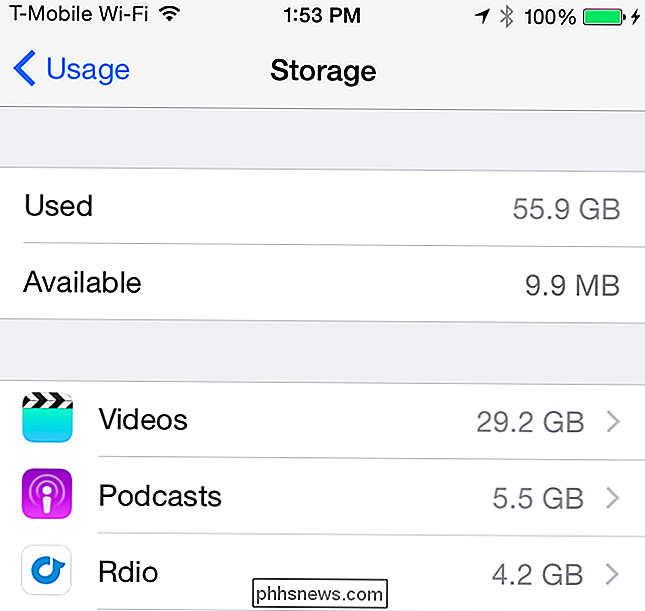
Mueva sus fotos a la nube (o su computadora)
RELACIONADO: 5 cosas que necesita saber sobre la aplicación de fotos de su iPhone
A medida que la tecnología de la cámara mejora, las fotos se vuelven más grandes y de mayor resolución, utilizando más y más espacio. Tome suficientes fotos y encontrará que usan mucho espacio de almacenamiento en su iPhone, potencialmente incluso la mayoría de su espacio si tiene un pequeño iPhone de 8 GB o 16 GB.
La nueva característica de la biblioteca de fotos iCloud de Apple puede ayudar con esta. Activa iCloud Photo Library y tus fotos se almacenarán en los servidores de Apple. Puede configurar iCloud Photo Library para almacenar copias de mayor resolución en los servidores de Apple y copias de menor resolución en su teléfono. Cuando miras una foto, la copia de alta resolución se obtiene de los servidores de Apple y se muestra en tu teléfono. También puede acceder a todas sus fotos desde los servidores de Apple utilizando la aplicación Fotos incorporada en Mac OS X o la aplicación web Fotos en iCloud.com.
Abra la aplicación Configuración, toque iCloud y toque Fotos para acceder a esta configuración. Asegúrese de que iCloud Photo Library esté encendida y diga que "Optimice el almacenamiento de iPhone". Los originales más grandes se almacenarán en los servidores de iCloud, y las copias más pequeñas se almacenarán en caché en su iPhone.
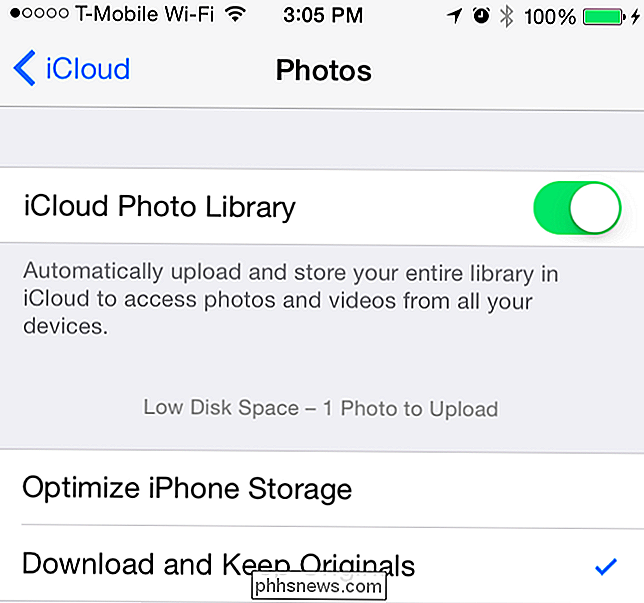
RELACIONADO: Cómo liberar el almacenamiento de iCloud Espacio
El único inconveniente aquí es el precio del almacenamiento. Apple solo te ofrece 5 GB de espacio de almacenamiento total de iCloud que debe contener todas tus fotos además de las copias de seguridad de iCloud y otros datos sincronizados. Puede comprar más: 20 GB por $ 0,99 por mes o 200 GB por $ 3,99 por mes, por ejemplo. Vaya a Configuración> iCloud> Almacenamiento> Comprar más almacenamiento para comprar más.
También puede usar un servicio diferente para cargar y almacenar sus fotos automáticamente. Por ejemplo, Dropbox, Fotos de Google+, OneDrive de Microsoft y Flickr de Yahoo !, todos pueden cargar automáticamente las fotos que llevas a sus servidores. Estos servicios también ofrecen más espacio de almacenamiento gratuito y planes de almacenamiento más económicos que iCloud. Flickr ofrece hasta 1 TB de almacenamiento de fotos de forma gratuita, por ejemplo. Después de cargar sus fotos a dicho servicio, puede eliminarlas de su teléfono para liberar espacio.
Siempre existe la opción de hacerlo tú mismo también. Conecte su iPhone a su computadora y transfiera sus fotos a su propia computadora, y luego elimínelas de su iPhone para liberar espacio. Asegúrese de tener una copia de seguridad de sus fotos importantes si lo hace.
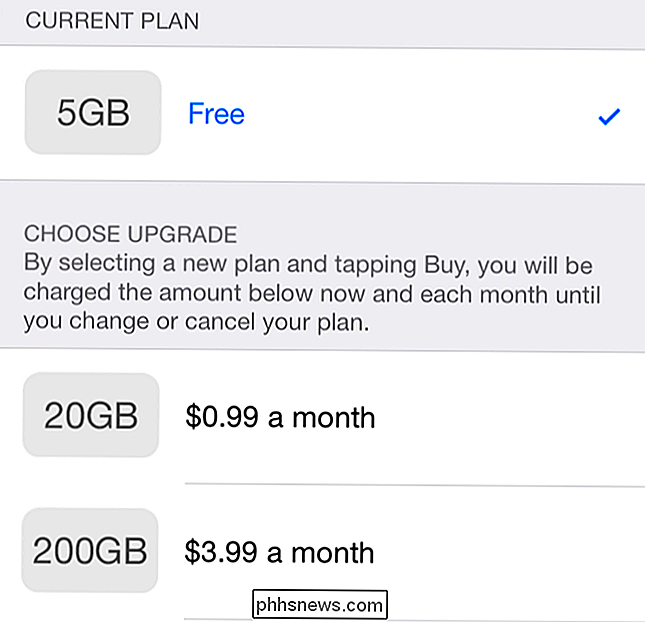
Instalar actualizaciones de software del sistema sin espacio libre
RELACIONADO: Sí, ese almacenamiento adicional es demasiado caro, pero debe pagarlo de todos modos
Si no tiene suficiente espacio libre, es posible que no pueda instalar las actualizaciones para el sistema operativo de su iPhone o iPad utilizando el procedimiento normal de "actualización por aire (OTA)". Vaya a Configuración> General> Actualización de software y se le informará que su iPhone o iPad no tiene suficiente espacio disponible para realizar la actualización. Este es un problema en dispositivos con limitaciones de almacenamiento severas, como 8 GB e incluso 16 GB de iPhone.
En lugar de eliminar frenéticamente cosas para hacer espacio la próxima vez que llegue una actualización masiva de 5 GB para su iPhone de 8 GB, use iTunes. Conecte su iPhone o iPad a una PC o Mac con iTunes instalado, abra iTunes y seleccione el dispositivo. Haga clic en "Buscar actualización" y iTunes descargará e instalará la actualización en su dispositivo sin requerir una gran cantidad de espacio libre. No tendrá que quitar nada para dejar espacio.
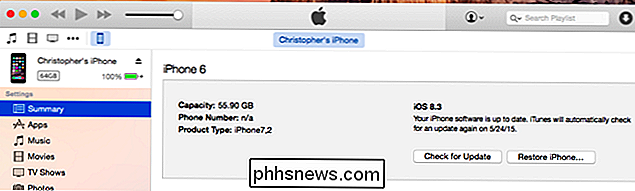
Los iPhones no son compatibles con tarjetas microSD para la expansión del almacenamiento. La cantidad de almacenamiento que viene en tu iPhone es todo lo que obtendrás. Si encuentra que siempre está luchando con espacio libre insuficiente en su iPhone o iPad, asegúrese de obtener uno más grande la próxima vez. Los modelos base, 8 GB y 16 GB, según el tipo de iPhone que esté comprando, tienen una cantidad de espacio extremadamente limitada. Por lo general, es una buena idea dar un paso adelante y comprar los modelos más caros con un poco más de almacenamiento, ya sea que esté hablando de un iPhone o una computadora portátil.

Reparar "No se puede eliminar la carpeta". Necesitas permiso para realizar esta acción"
Siempre puedes contar con Windows para lanzarte errores molestos cuando intentas hacer las cosas más simples. Por ejemplo, borrar una carpeta! Traté de eliminar una carpeta en mi máquina con Windows 7 y terminé recibiendo el siguiente mensaje de error:No se puede borrar la carpeta Necesitas permiso para realizar esta acción.Ento

Cómo usar la aplicación Notas nuevas de Apple para organizar sus pensamientos
Tomar notas puede marcar la diferencia entre recordar la idea brillante que surgió en la ducha y dejarla correr por el desagüe. La aplicación Apple Notes ha recorrido un largo camino desde sus días de papel falso, repleto de funciones para asegurar que tus mejores ideas estén siempre al alcance de la mano.



